电脑主机主板BIOS恢复与刷新工具使用教程,解决启动异常问题
时间:2025-07-14 | 作者: | 阅读:0bios出问题可能导致电脑无法启动,此时应优先考虑bios恢复或刷新而非重装系统或换硬件。常见问题包括bios设置错误、更新失败、主板电池没电、频繁报错如“cmos checksum error”、硬盘识别异常等。恢复bios的常用方法有:1.使用主板自带工具如技嘉@bios或微星q-flash在bios界面中刷新;2.通过windows工具如asus update更新;3.使用dos工具如afu在启动u盘环境下刷新。操作时需准备匹配的bios文件、fat32格式u盘、关闭安全软件并确保供电稳定。刷新失败时可尝试双bios切换、使用编程器读写芯片或送修处理。bios刷新虽具一定风险,但操作得当可有效修复主板问题。
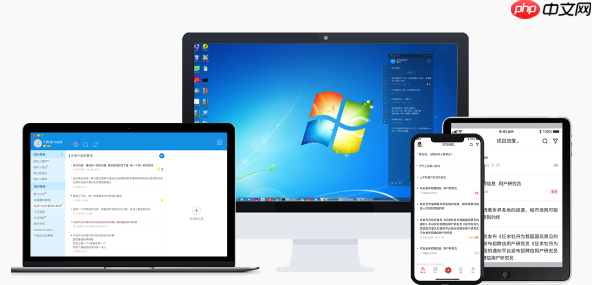
BIOS 出问题,电脑可能连系统都进不去。遇到启动异常、黑屏、报错代码等情况,很多人第一反应是重装系统或者换硬件,其实很多时候问题出在 BIOS 设置或固件损坏上。这时候就需要用到 BIOS 恢复和刷新工具。下面介绍几个实用的方法和工具,帮你解决这类问题。

什么是 BIOS?什么情况下需要恢复或刷新?
BIOS(基本输入输出系统)是主板上的固件程序,负责开机时初始化硬件并加载操作系统。如果 BIOS 设置错误、更新失败、或者受到病毒破坏,就可能导致电脑无法正常启动。
常见需要处理的情况包括:

- 更新 BIOS 后电脑无法开机
- 主板电池没电导致设置丢失,频繁报错
- 系统启动时报错“CMOS checksum error”、“Press F1 to continue”
- 硬盘识别异常,但硬盘本身没问题
这些情况不一定都要刷 BIOS,但当你排除了其他软硬件问题后,可以考虑从 BIOS 入手。
常用的 BIOS 恢复与刷新工具推荐
不同品牌的主板厂商通常会提供自己的 BIOS 刷写工具,常见的有:

- Award BIOS / AMI BIOS:传统 BIOS 品牌,常见于老机型
- UEFI BIOS:现代主板普遍采用,图形化界面更友好
- 主板厂商官方工具:
- 华硕:ASUS Update、EZ Flash 3
- 微星:MSI Live Update、Click BIOS
- 技嘉:@BIOS、Q-Flash
- 华擎:Instant Flash、AFU Utility
使用这些工具时,建议优先选择主板厂商官网提供的最新版本,并确保下载的 BIOS 文件匹配你的主板型号,否则可能造成无法修复的损坏。
如何使用 BIOS 工具进行恢复或刷新?
操作流程大致如下(以技嘉 @BIOS 和微星 Click BIOS 为例):
1. 准备工作
- 下载对应主板型号的 BIOS 文件(注意版本)
- 准备一个 U 盘(FAT32 格式)
- 关闭杀毒软件和防火墙,防止误拦截
- 接通电源,避免断电导致刷写失败
2. 使用主板自带工具刷新 BIOS
进入主板 BIOS 设置界面(开机按 Del 或 F2),找到“M-Flash”或“Q-Flash”等选项,选择 U 盘中的 BIOS 文件进行更新。
3. 使用 Windows 工具刷新 BIOS
部分厂商提供 Windows 下运行的刷新工具(如 ASUS Update),打开后选择本地 BIOS 文件即可自动完成更新。
4. 使用 DOS 工具恢复 BIOS
如果主板已无法启动系统,可制作一个 DOS 启动 U 盘,使用 AFU、WinPhlash 等工具在纯 DOS 环境下刷新 BIOS。
注意事项:刷新过程中不要强制关机或拔插设备若不确定当前 BIOS 版本,可先备份原有 BIOS不要随意降级 BIOS,除非确认新版有问题
遇到刷 BIOS 失败怎么办?
有时候刷新 BIOS 会因为文件不匹配、供电不稳定等原因失败。常见处理方法包括:
- 使用主板自带的双 BIOS 功能:很多现代主板内置双 BIOS 芯片,主 BIOS 损坏后可以从副 BIOS 启动并恢复
- 使用编程器读写 BIOS 芯片:适用于有一定动手能力的用户,需拆下芯片用专用设备读写
- 送修或联系售后:如果你不确定自己能否搞定,最稳妥的方式还是交给专业人士
基本上就这些内容了。BIOS 刷新虽然听起来有点“高危”,但只要操作得当,其实是解决主板问题的有效手段之一。关键是要做好准备、选对工具,别急着下手就行。
来源:https://www.php.cn/faq/1406665.html
免责声明:文中图文均来自网络,如有侵权请联系删除,心愿游戏发布此文仅为传递信息,不代表心愿游戏认同其观点或证实其描述。
福利游戏
相关文章
更多-

- nef 格式图片降噪处理用什么工具 效果如何
- 时间:2025-07-29
-

- 邮箱长时间未登录被注销了能恢复吗?
- 时间:2025-07-29
-

- Outlook收件箱邮件不同步怎么办?
- 时间:2025-07-29
-

- 为什么客户端收邮件总是延迟?
- 时间:2025-07-29
-

- 一英寸在磁带宽度中是多少 老式设备规格
- 时间:2025-07-29
-

- 大卡和年龄的关系 不同年龄段热量需求
- 时间:2025-07-29
-

- jif 格式是 gif 的变体吗 现在还常用吗
- 时间:2025-07-29
-

- hdr 格式图片在显示器上能完全显示吗 普通显示器有局限吗
- 时间:2025-07-29
精选合集
更多大家都在玩
大家都在看
更多-
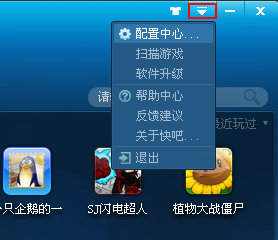
- 快吧游戏盒关闭消息提示方法
- 时间:2025-09-03
-

- 完美电竞平台怎么关闭战绩
- 时间:2025-09-03
-
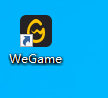
- WeGame如何更改游戏下载路径
- 时间:2025-09-03
-
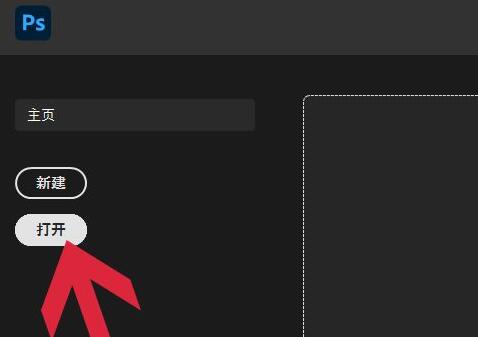
- ps修补工具怎么用
- 时间:2025-09-03
-
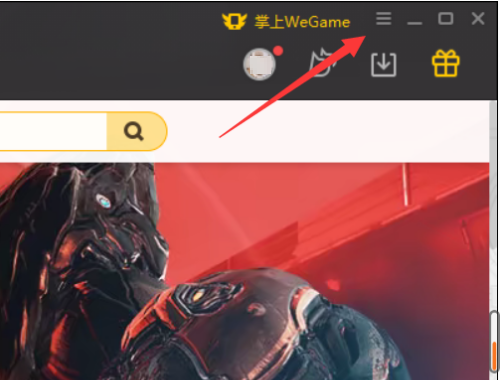
- WeGame怎么设置自动登录
- 时间:2025-09-03
-

- AutoCAD2007怎么使用缩放功能
- 时间:2025-09-03
-
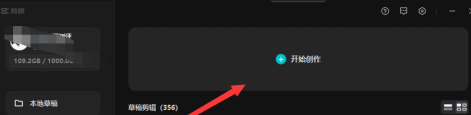
- 剪映电脑版剪视频卡怎么办
- 时间:2025-09-03
-
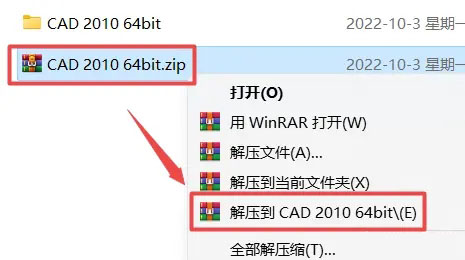
- cad2010如何安装
- 时间:2025-09-03



















